Trong thiết kế web, đặc biệt trên các trang WordPress, sidebar – hay còn gọi là thanh bên – là một thành phần không thể thiếu. Đây là khu vực bổ sung nằm cạnh nội dung chính của website, đóng vai trò như một “trợ thủ” đắc lực giúp hiển thị các yếu tố quan trọng như menu điều hướng, widget thông tin, hoặc công cụ tương tác với người dùng. Sidebar không chỉ dừng lại ở việc làm đẹp trang web, mà còn nâng cao trải nghiệm người dùng bằng cách cung cấp khả năng truy cập nhanh chóng đến các nội dung và tính năng quan trọng.
Trong bài viết này, chúng ta sẽ cùng tìm hiểu chi tiết về sidebar là gì, cách cài đặt và sử dụng hiệu quả trên WordPress, từ những kiến thức cơ bản đến các phương pháp tùy chỉnh nâng cao để tối ưu trải nghiệm người dùng.
Sidebar là gì?
Sidebar, hay còn gọi là thanh bên, là một thành phần giao diện thường xuất hiện ở bên trái hoặc bên phải của trang web. Đây là khu vực hiển thị các nội dung bổ sung như liên kết điều hướng, widget, quảng cáo hoặc bất kỳ thông tin nào mà bạn muốn nổi bật. Nó đóng vai trò như một không gian phụ trợ, bổ sung và làm phong phú thêm nội dung chính của trang.
Trong WordPress, sidebar được xem như các khu vực “sẵn sàng cho widget”. Điều này có nghĩa là bạn có thể dễ dàng thêm nhiều loại nội dung khác nhau vào sidebar thông qua các widget mà không cần phải viết bất kỳ dòng mã nào. Một số thành phần phổ biến trong sidebar bao gồm: Menu điều hướng, ô tìm kiếm, danh sách bài viết gần đây hoặc phổ biến, thông tin liên hệ, quảng cáo,…
Các sidebar trên website có thể được thiết kế theo nhiều cách khác nhau tùy thuộc vào mục đích và yêu cầu của từng trang. Một số loại phổ biến bao gồm:
- Sidebar trái (Left Sidebar): Thường được sử dụng để điều hướng chính, giúp người dùng dễ dàng tìm thấy các danh mục và trang quan trọng ngay từ khi truy cập website.
- Sidebar phải (Right Sidebar): Thường được sử dụng để hiển thị nội dung bổ sung như quảng cáo, bài viết liên quan, hoặc các widget đăng ký.
- Sidebar kép (Double Sidebar): Tận dụng tối đa không gian hiển thị và cung cấp nhiều thông tin hơn cho người dùng mà không làm giảm trải nghiệm đọc.
Widget là gì?
Widget là các khối nội dung module có thể được thêm vào sidebar, footer hoặc các khu vực khác trên WordPress. Chúng đóng vai trò như những “ứng dụng nhỏ” giúp mở rộng chức năng của website, tăng tính tương tác và cải thiện trải nghiệm người dùng. Widget cho phép bạn thêm nhiều loại nội dung khác nhau mà không cần phải chỉnh sửa code.
WordPress cung cấp nhiều loại widget sẵn có, mỗi loại phục vụ một mục đích cụ thể:
- Widget văn bản: Cho phép bạn thêm nội dung văn bản tùy chỉnh, HTML, hoặc mã ngắn (shortcode).
- Widget hình ảnh: Cho phép bạn dễ dàng thêm hình ảnh vào sidebar hoặc footer.
- Widget tìm kiếm: Cung cấp một hộp tìm kiếm đơn giản cho phép người dùng tìm kiếm nội dung trên trang web.
- Widget danh sách chuyên mục: Hiển thị danh sách các chuyên mục hoặc danh mục trên trang web.
- Widget bài viết gần đây: Hiển thị danh sách các bài viết mới nhất trên blog của bạn.
- Widget liên kết mạng xã hội: Cho phép bạn thêm các biểu tượng liên kết đến các mạng xã hội của mình.
Quá trình thêm và quản lý widget trong WordPress rất đơn giản, ngay cả với người mới bắt đầu. Trong giao diện quản trị WordPress, bạn có thể dễ dàng kéo và thả các widget vào vị trí mong muốn trong sidebar.
Lợi ích của việc sử dụng sidebar
Sidebar đóng vai trò quan trọng trong việc nâng cao trải nghiệm người dùng và hiệu quả tổng thể của website. Những lợi ích chính của việc sử dụng bao gồm:
- Cải thiện điều hướng website: Sidebar cung cấp một “bản đồ” trực quan cho người dùng, giúp họ dễ dàng khám phá các phần khác nhau của trang web. Điều này không chỉ giúp người dùng tìm thấy thông tin nhanh chóng mà còn làm giảm tỷ lệ thoát trang và tăng thời gian lưu lại trang. Ví dụ, một menu điều hướng trong sidebar có thể giúp người đọc dễ dàng chuyển đổi giữa các danh mục bài viết mà không cần quay lại trang chủ.
- Tăng cường tương tác người dùng: Sidebar là nơi lý tưởng để hiển thị nội dung liên quan, lời kêu gọi hành động (CTA) hoặc quảng cáo phù hợp với nội dung chính. Điều này tạo cơ hội để người dùng khám phá thêm thông tin hoặc thực hiện các hành động mong muốn, từ đó tăng tỷ lệ chuyển đổi. Ví dụ, hiển thị danh sách “Bài viết liên quan” trong sidebar có thể khuyến khích người đọc khám phá thêm nội dung, tăng thời gian họ ở lại trang web.
- Nâng cao khả năng tiếp cận nội dung: Sidebar đảm bảo rằng những thông tin quan trọng như liên hệ, bài viết mới nhất hoặc biểu mẫu đăng ký nhận tin luôn được hiển thị, bất kể người dùng đang ở đâu trên trang web.
- Tạo cơ hội kiếm tiền: Sidebar cung cấp không gian lý tưởng để đặt quảng cáo hoặc tiếp thị liên kết. Vị trí này có thể thu hút sự chú ý của người dùng, tạo ra nguồn doanh thu bổ sung cho website. Tuy nhiên, cần cân nhắc kỹ lưỡng để đảm bảo quảng cáo không làm ảnh hưởng đến trải nghiệm người dùng.
Cách tạo sidebar cho website WordPress bằng widgets
Việc thiết lập và tùy chỉnh sidebar trong WordPress rất đơn giản, ngay cả với người mới bắt đầu. Hãy cùng tìm hiểu quy trình cài đặt sidebar chi tiết qua các bước sau.
1. Truy cập khu vực Widgets
Trước tiên, bạn cần truy cập vào khu vực quản lý widgets của WordPress. Để làm điều này:
- Đăng nhập vào trang quản trị WordPress của bạn.
- Từ menu bên trái, chọn “Giao diện” (Appearance).
- Nhấp vào mục “Widgets” trong danh sách thả xuống.
Khi vào khu vực Widgets, bạn sẽ thấy 2 phần chính:
- Bên trái: Danh sách các widget có sẵn mà bạn có thể sử dụng.
- Bên phải: Các khu vực widget (bao gồm cả sidebar) mà theme của bạn hỗ trợ.
2. Thêm widget vào sidebar
Khi đã vào khu vực Widgets, bạn có thể bắt đầu thêm các widget vào sidebar mong muốn. Đây là cách thực hiện:
- Từ danh sách widget có sẵn bên trái, tìm widget mà bạn muốn thêm vào sidebar. Các widget phổ biến bao gồm widget văn bản, hình ảnh, tìm kiếm, bài viết gần đây,…
- Kéo và thả widget đó vào khu vực sidebar mong muốn bên phải.
- Sau khi thả, widget sẽ mở rộng để bạn có thể thiết lập các cài đặt. Ví dụ, nếu bạn chọn widget “Recent Posts” (Bài viết gần đây), bạn có thể tùy chỉnh số lượng bài viết muốn hiển thị, tiêu đề widget và các cài đặt khác.
- Nhấp vào “Lưu” để hoàn tất việc thêm widget.
Lưu ý: Sắp xếp các widget theo thứ tự ưu tiên, đặt những nội dung quan trọng nhất lên trên cùng để thu hút sự chú ý của người dùng.
3. Tùy chỉnh giao diện sidebar
Sau khi đã thêm các widget vào sidebar, bạn có thể tùy chỉnh giao diện của sidebar để phù hợp với phong cách tổng thể của trang web.
Sử dụng Customizer (Tùy biến):
- Từ bảng điều khiển, chọn “Giao diện” -> “Tùy biến“.
- Tìm mục liên quan đến sidebar (thường là “Widgets” hoặc “Sidebar“).
- Tại đây, bạn có thể thay đổi màu sắc, font chữ, kích thước và vị trí của sidebar.
- Kéo và thả các widget trong khu vực sidebar để sắp xếp lại thứ tự hiển thị.
Đối với tùy chỉnh nâng cao hơn, bạn có thể:
- Sử dụng plugin chuyên dụng cho sidebar như “Custom Sidebars” hoặc “Content Aware Sidebars“.
- Thêm CSS tùy chỉnh: Từ phần “Tùy biến“, chọn “CSS bổ sung” để thêm code CSS cho sidebar.
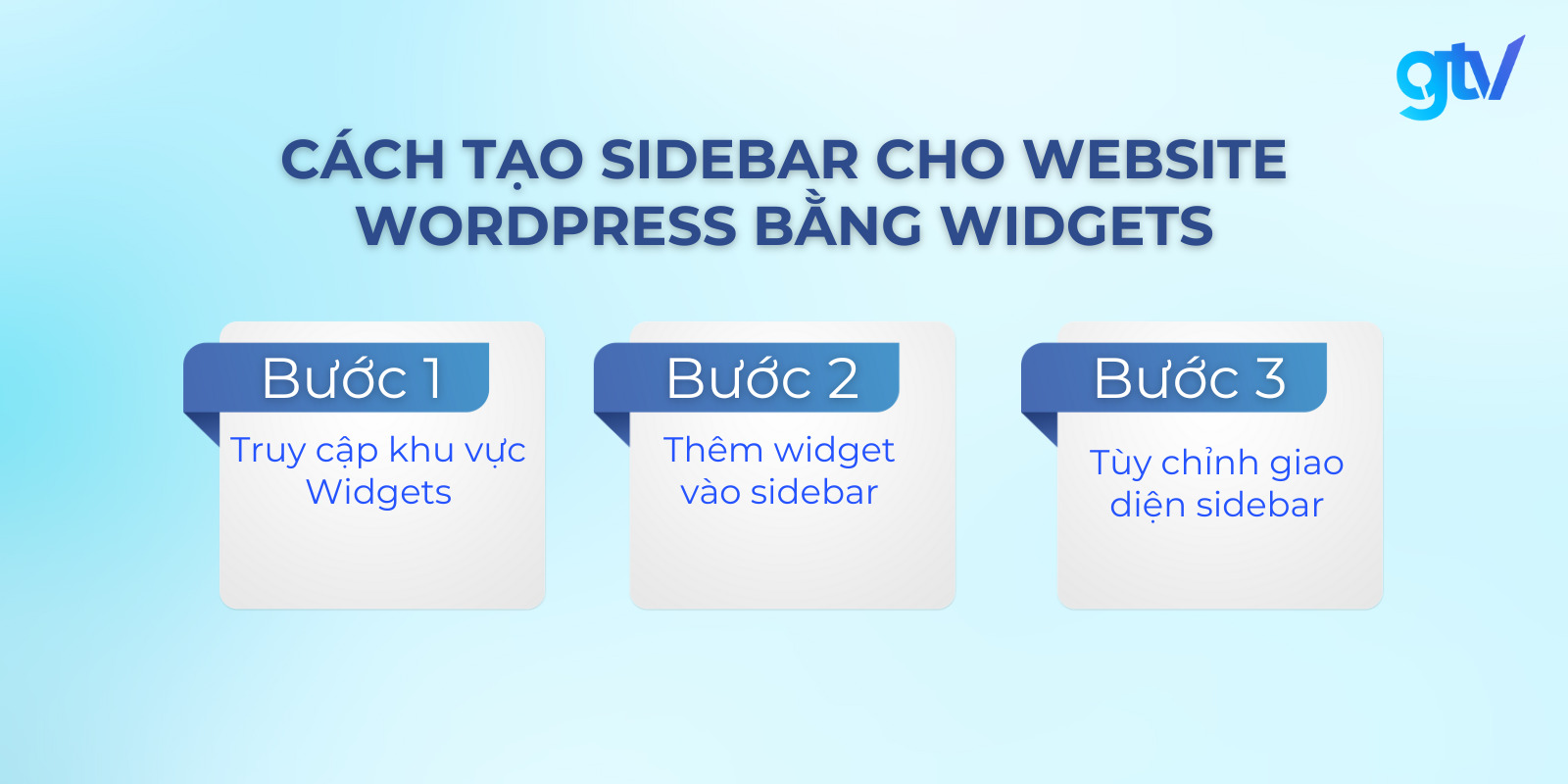
Bằng cách tuân theo các bước trên, bạn có thể dễ dàng thiết lập và tùy chỉnh sidebar trong WordPress để phù hợp với nhu cầu cụ thể của website.
Cách tạo sidebar trong WordPress bằng thẻ Customize
Ngoài cách thêm widget vào sidebar thông qua khu vực Widgets, WordPress còn cung cấp một phương pháp linh hoạt hơn thông qua tính năng Tùy biến (Customize). Phương pháp này cho phép bạn kiểm soát tốt hơn về giao diện và vị trí của sidebar, đồng thời xem trước các thay đổi trong thời gian thực. Mặc dù có vẻ phức tạp hơn một chút, nhưng nó mang lại nhiều lợi ích đáng kể cho người dùng muốn tùy chỉnh chi tiết hơn.
Dưới đây là các bước cụ thể để tạo và tùy chỉnh sidebar trong WordPress bằng thẻ Customize.
1. Truy cập bảng điều khiển Tùy biến
Trước tiên, bạn cần truy cập vào bảng điều khiển Customize từ trang quản trị WordPress để bắt đầu quá trình tạo và tùy chỉnh sidebar.
- Đăng nhập vào trang quản trị WordPress của bạn.
- Từ menu bên trái, chọn “Giao diện” (Appearance).
- Nhấp vào mục “Tùy biến” (Customize).
Khi vào giao diện Tùy biến, bạn sẽ thấy 2 phần chính:
- Bên trái: Các tùy chọn cài đặt và tùy chỉnh, bao gồm các mục liên quan đến giao diện, widget và bố cục của trang web.
- Bên phải: Bản xem trước trực tiếp của trang web, cập nhật theo thời gian thực khi bạn thực hiện các thay đổi.
2. Điều hướng đến phần Sidebar hoặc Widgets
Sau khi vào giao diện Customize, bạn cần tìm và chọn các khu vực liên quan đến sidebar để bắt đầu tùy chỉnh.
- Trong bảng điều khiển bên trái, tìm mục “Widgets” hoặc “Sidebar” (tùy thuộc vào theme bạn đang sử dụng).
- Nhấp vào mục này để mở rộng các tùy chọn liên quan đến sidebar.
Tại đây, bạn sẽ thấy danh sách các khu vực widget có sẵn trong theme của mình. Thông thường, sẽ có ít nhất một sidebar chính và có thể có thêm các khu vực widget khác như footer widgets.
3. Tùy chỉnh Sidebar
Bước này hướng dẫn cách thêm, chỉnh sửa, và tùy chỉnh các widget trong sidebar để tối ưu chức năng và giao diện.
1. Thêm widgets mới:
- Nhấp vào nút “Thêm widget” trong khu vực sidebar bạn muốn chỉnh sửa.
- Chọn widget từ danh sách hiện ra.
- Cấu hình các tùy chọn của widget (nếu có).
2. Sắp xếp lại widgets: Sử dụng chuột để kéo và thả các widget vào vị trí mong muốn trong sidebar. Thứ tự hiển thị của các widget có thể ảnh hưởng đến trải nghiệm người dùng, vì vậy hãy đặt những widget quan trọng nhất lên trên cùng.
3. Chỉnh sửa widgets hiện có:
- Nhấp vào mũi tên xuống bên cạnh tên widget để mở rộng cài đặt.
- Thực hiện các thay đổi cần thiết.
- Nhấp vào “Lưu & Đóng” để áp dụng thay đổi.
4. Tùy chỉnh giao diện sidebar (nếu theme hỗ trợ):
- Tìm các tùy chọn như “Chiều rộng sidebar”, “Màu nền”, “Khoảng cách giữa các widget”,…
- Điều chỉnh các giá trị này để phù hợp với thiết kế tổng thể của trang web.
5. Định vị sidebar:
- Một số theme cho phép bạn chọn vị trí của sidebar (trái, phải, hoặc cả 2 bên).
- Tìm tùy chọn “Bố cục sidebar” hoặc tương tự và chọn vị trí mong muốn.
4. Xuất bản thay đổi
Sau khi tùy chỉnh xong sidebar, bạn cần xuất bản các thay đổi để chúng có hiệu lực trên trang web của bạn.
- Xem trước kỹ các thay đổi trên bản xem trước trực tiếp bên phải.
- Kiểm tra hiển thị trên các thiết bị khác nhau (desktop, tablet, mobile) bằng cách sử dụng các biểu tượng thiết bị ở dưới cùng của bảng điều khiển Tùy biến.
- Nếu hài lòng với kết quả, nhấp vào nút “Xuất bản” (Publish) ở trên cùng của bảng điều khiển.
- Nếu muốn hủy bỏ thay đổi, nhấp vào “Hủy” (Cancel) hoặc đơn giản là đóng tab trình duyệt.
Lưu ý:
- Các thay đổi bạn thực hiện trong chế độ Tùy biến sẽ không được áp dụng cho đến khi bạn nhấp “Xuất bản”.
- Nếu bạn không thấy các tùy chọn sidebar mong muốn, có thể theme của bạn không hỗ trợ tùy chỉnh sidebar qua Customize. Trong trường hợp này, bạn có thể cần sử dụng phương pháp Widgets truyền thống hoặc cân nhắc chuyển sang theme khác linh hoạt hơn.
- Một số tùy chỉnh nâng cao có thể yêu cầu kiến thức về CSS. Nếu bạn muốn thực hiện các thay đổi phức tạp hơn, hãy cân nhắc sử dụng mục “CSS bổ sung” trong bảng Tùy biến.
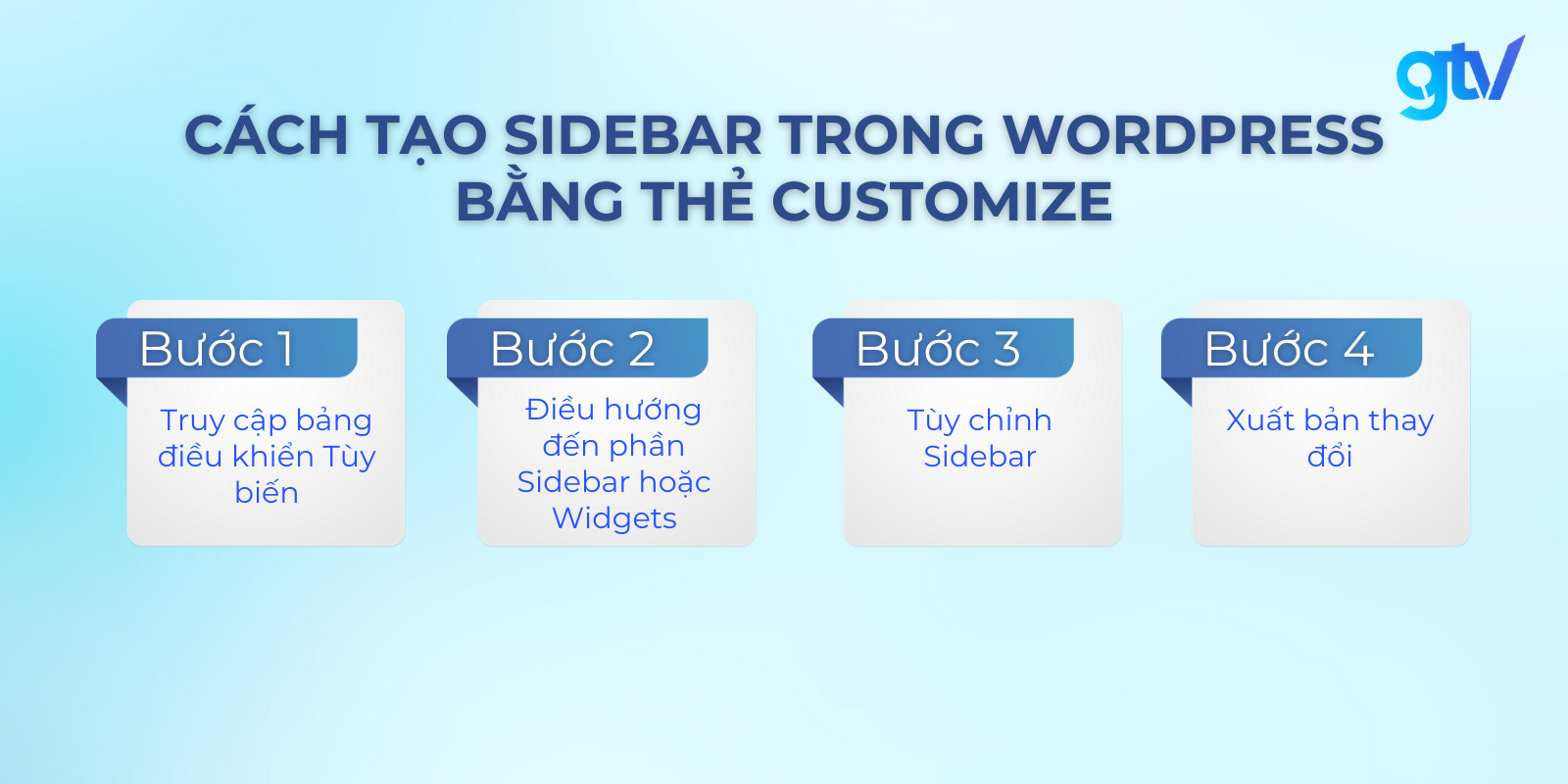
Bằng cách sử dụng tính năng Tùy biến để tạo và chỉnh sửa sidebar, bạn có thể dễ dàng thử nghiệm các cách bố trí và thiết kế khác nhau mà không ảnh hưởng đến trang web trực tiếp cho đến khi bạn hài lòng với kết quả. Điều này giúp bạn tạo ra sidebar hoàn hảo phù hợp với nhu cầu và phong cách của trang web.
Các nguyên tắc sử dụng sidebar hiệu quả
Khi thiết kế và sử dụng sidebar cho website WordPress, việc tuân thủ một số nguyên tắc cơ bản sẽ giúp bạn tối ưu trải nghiệm người dùng và hiệu quả tổng thể của trang web. Dưới đây là những điểm quan trọng cần lưu ý.
Cân bằng giữa sidebar và nội dung chính
Điều quan trọng nhất là đảm bảo sidebar không làm lấn át nội dung chính của trang. Sidebar nên đóng vai trò hỗ trợ, không phải là điểm nhấn chính.
- Hãy giữ cho sidebar gọn gàng và có tổ chức, tránh nhồi nhét quá nhiều thông tin hay widget.
- Giới hạn số lượng widget trong sidebar, thường không quá 5-7 mục để tránh gây rối mắt người đọc.
Tip: Sử dụng khoảng trắng và phân chia các phần trong sidebar bằng tiêu đề hoặc đường kẻ để tạo cấu trúc rõ ràng.
Thiết kế responsive
Trong thời đại mà người dùng truy cập web chủ yếu qua thiết bị di động, việc đảm bảo sidebar hiển thị tốt trên mọi thiết bị là điều bắt buộc. Trên desktop, sidebar thường xuất hiện bên cạnh nội dung chính. Tuy nhiên, trên thiết bị di động, bạn cần có chiến lược khác:
- Đặt sidebar xuống dưới nội dung chính trên điện thoại.
- Sử dụng menu thu gọn (collapsible menu) cho sidebar trên mobile.
- Ẩn một số widget ít quan trọng trên giao diện di động để tránh làm chậm tốc độ tải trang.
Tip: Sử dụng CSS media queries để điều chỉnh hiển thị sidebar trên các kích thước màn hình khác nhau.
Xem thêm Cách tối ưu website trên di động
Tính liên quan của nội dung
Mỗi widget trong sidebar nên có mục đích cụ thể và liên quan đến nội dung của trang hoặc mục tiêu tổng thể của website. Ví dụ:
- Trên trang blog, hiển thị danh mục bài viết và bài viết gần đây.
- Trên trang sản phẩm, hiển thị giỏ hàng mini và các sản phẩm liên quan.
- Trên trang về chúng tôi, hiển thị thông tin liên hệ và testimonial.
Tip: Sử dụng plugins như “Widget Logic” để hiển thị widget tùy theo ngữ cảnh trang.
Tối ưu SEO và tốc độ trang:
Sidebar có thể ảnh hưởng đến tốc độ tải trang, cũng như SEO. Để tối ưu:
- Hạn chế sử dụng widget có nhiều JavaScript hoặc yêu cầu tải từ bên thứ 3.
- Tối ưu hình ảnh trong sidebar bằng cách nén ảnh hoặc định dạng WebP.
- Sử dụng caching để cải thiện tốc độ tải sidebar.
Tip: Sử dụng công cụ như Google PageSpeed Insights để kiểm tra và tối ưu hiệu suất trang web, bao gồm cả sidebar.
Xem thêm Google PageSpeed Insights là gì? Cách tối ưu tốc độ tải trang với PageSpeed Insights
Vị trí đặt sidebar hiệu quả
Việc chọn vị trí đặt sidebar đúng cách có thể tác động lớn đến trải nghiệm người dùng và hiệu quả của website. Mỗi vị trí đều có ưu điểm và nhược điểm riêng, phù hợp với các mục đích sử dụng khác nhau. Hãy cùng phân tích các vị trí phổ biến để đặt sidebar.
Sidebar bên trái
Đặt sidebar ở bên trái trang web thường được sử dụng cho điều hướng chính, thích hợp cho các website có cấu trúc phức tạp, cần nhiều danh mục điều hướng.
Ưu, nhược điểm:
| Ưu điểm | Nhược điểm |
|---|---|
| Dịch vụ SEO tổng thể giúp website đạt thứ hạng cao trên Google, phù hợp cho các doanh nghiệp muốn cải thiện hiệu suất tìm kiếm lâu dài. | Chi phí cao, thời gian SEO kéo dài, yêu cầu đầu tư nhiều thời gian và tài nguyên trước khi đạt được kết quả mong muốn. |
| Đảm bảo thứ hạng top 5 – 10 trên Google, giúp tăng lưu lượng truy cập và xây dựng thương hiệu trực tuyến mạnh mẽ. | Không phù hợp cho các doanh nghiệp cần kết quả nhanh chóng hoặc có ngân sách hạn chế. |
Sidebar bên phải
Đây là vị trí phổ biến nhất cho sidebar. Nó cho phép người dùng tập trung vào nội dung chính trước, sau đó mới khám phá các thông tin bổ sung trong sidebar. Vị trí này thường được sử dụng để hiển thị nội dung phụ như quảng cáo, widget bài viết liên quan, hoặc form đăng ký.
Ưu, nhược điểm:
| Ưu điểm | Nhược điểm |
|---|---|
| Dịch vụ SEO tổng thể không làm gián đoạn trải nghiệm của người dùng khi truy cập nội dung chính, đồng thời tối ưu hóa trang web cho các thông tin bổ sung như quảng cáo hoặc đăng ký. | Các thông tin bổ sung có thể không được chú ý nếu nội dung chính quá hấp dẫn, giảm khả năng tương tác với các phần phụ. |
| Cung cấp không gian cho các widget như bài viết liên quan hoặc biểu mẫu đăng ký, tăng cơ hội chuyển đổi và tối ưu hóa doanh thu từ quảng cáo. | Không phù hợp với các trang web cần tập trung vào điều hướng chính, vì vị trí sidebar có thể không thuận tiện cho người dùng. |
Sidebar dưới cùng
Với sự phát triển của thiết bị di động, sidebar ở dưới cùng trang đang ngày càng phổ biến. Vị trí này đặc biệt hiệu quả trên giao diện mobile, nơi không gian ngang bị giới hạn.
Ưu, nhược điểm:
| Ưu điểm | Nhược điểm |
|---|---|
| Dịch vụ SEO tổng thể giúp giữ trải nghiệm người dùng liền mạch, cho phép họ tập trung hoàn toàn vào nội dung chính mà không bị gián đoạn bởi các yếu tố khác. | Sidebar có thể không được chú ý nếu người dùng không cuộn xuống đủ xa, đặc biệt khi nội dung chính quá dài. |
| Thiết kế tối ưu cho giao diện di động với menu thu gọn, giúp tiết kiệm không gian và giữ cho giao diện web gọn gàng và chuyên nghiệp. | Hạn chế về không gian hiển thị, không phù hợp cho các trang web cần trình bày nhiều nội dung phụ trong sidebar một cách rõ ràng và đồng thời. |
Kết luận
Hy vọng bài viết này đã giúp bạn hiểu rõ hơn về sidebar là gì và cách sử dụng nó hiệu quả trong thiết kế website WordPress. Sidebar không chỉ là một thành phần trang trí mà còn đóng vai trò quan trọng trong việc cải thiện trải nghiệm người dùng, tăng khả năng tương tác, và tối ưu SEO cho trang web của bạn.
Bằng cách áp dụng đúng các nguyên tắc thiết kế và lựa chọn vị trí sidebar phù hợp, bạn có thể tối đa hóa tiềm năng của trang web, giúp người dùng dễ dàng tiếp cận nội dung quan trọng và giữ chân họ lâu hơn. Đừng quên kiểm tra và tùy chỉnh sidebar thường xuyên để đảm bảo nó luôn mang lại giá trị tốt nhất cho website của bạn. Hãy thử nghiệm và khám phá những cách mới để tối ưu hóa sidebar của bạn ngay hôm nay!
Câu hỏi thường gặp (FAQs)
Mục đích của sidebar trên website là gì?
Mục đích chính của sidebar là cải thiện điều hướng, giúp người dùng dễ dàng truy cập các phần quan trọng của trang web như menu, danh mục, hoặc tìm kiếm. Ngoài ra, nó còn hỗ trợ hiển thị các nội dung liên quan, quảng cáo, hoặc các widget như biểu mẫu đăng ký, liên kết mạng xã hội, giúp tăng tương tác và cải thiện trải nghiệm người dùng.
Tôi có thể thêm nhiều sidebar vào một trang WordPress không?
Có, bạn có thể thêm nhiều sidebar vào một trang WordPress, tùy thuộc vào theme và plugin mà bạn sử dụng. Nhiều theme WordPress hiện nay cho phép bạn tạo các khu vực sidebar khác nhau cho từng trang hoặc khu vực cụ thể trên trang web, chẳng hạn như sidebar chính, sidebar cho các trang sản phẩm, hoặc sidebar cho trang blog.
Làm thế nào để đảm bảo sidebar thân thiện với thiết bị di động?
Để đảm bảo sidebar thân thiện với thiết bị di động, bạn cần:
- Sử dụng theme responsive hoặc plugin tự động điều chỉnh bố cục sidebar cho thiết bị di động.
- Kiểm tra và tối ưu hiển thị sidebar trên nhiều kích thước màn hình khác nhau.
- Cân nhắc ẩn một số widget không cần thiết trên giao diện mobile để tăng tốc độ tải trang.
- Sử dụng menu thu gọn (collapsible menu) cho sidebar trên điện thoại di động.
Những lỗi phổ biến cần tránh khi sử dụng sidebar?
Một số lỗi phổ biến khi sử dụng sidebar bao gồm:
- Nhồi nhét quá nhiều widget, khiến sidebar trở nên rối rắm và khó sử dụng
- Sử dụng nội dung không liên quan hoặc đã lỗi thời, gây nhầm lẫn hoặc không mang lại giá trị cho người dùng
- Không tối ưu sidebar cho tốc độ tải trang, làm giảm trải nghiệm người dùng và ảnh hưởng tiêu cực đến SEO.











